
1.设置图层
选取菜单栏“格式”→“图层”命令,打开“图层特性管理器”对话框,把“给水系统”层设为当前层。则在工具栏中显示如图6-2所示。
2.设置极角捕捉
(1)单击鼠标右键状态栏中的“对象捕捉”,然后单击“设置”,如图6-3所示。
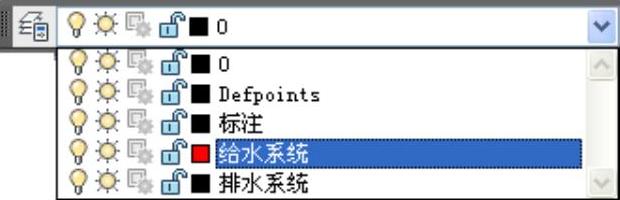
图6-2 设置“给水系统”为当前层
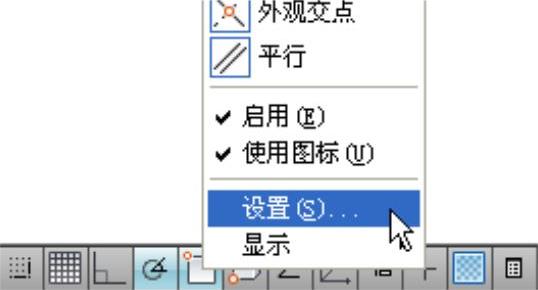
图6-3 右键单击“对象捕捉”
(2)打开“草图设置”对话框,选取“极轴追踪”,在“极轴角设置”中的“增量角”中选取45,在“对象捕捉追踪设置”中选中“用所有极轴角设置追踪”一项,如图6-4所示。单击“确定”按钮退出对话框。
3.绘制主管道
(1)单击“多线段”命令按钮 ,或输入以下命令:
,或输入以下命令:
命令:pline
指定起点:(在绘图区域中单击鼠标左键,选取一点)
指定下一点或[(圆弧(A)/半宽(H)/长度(L)/放弃(U)/宽度(W)]:W
指定起点宽度:60
指定端点宽度:60 (由于本图使用的原始尺寸作图,所以线宽值也很大)
(由于本图使用的原始尺寸作图,所以线宽值也很大)
指定下一点或[(圆弧(A)/半宽(H)/长度(L)/放弃(U)/宽度(W))]:20750
(2)绘制出一条直线后,可以使用复制功能复制出另外两条竖向管道来,如图6-5所示。
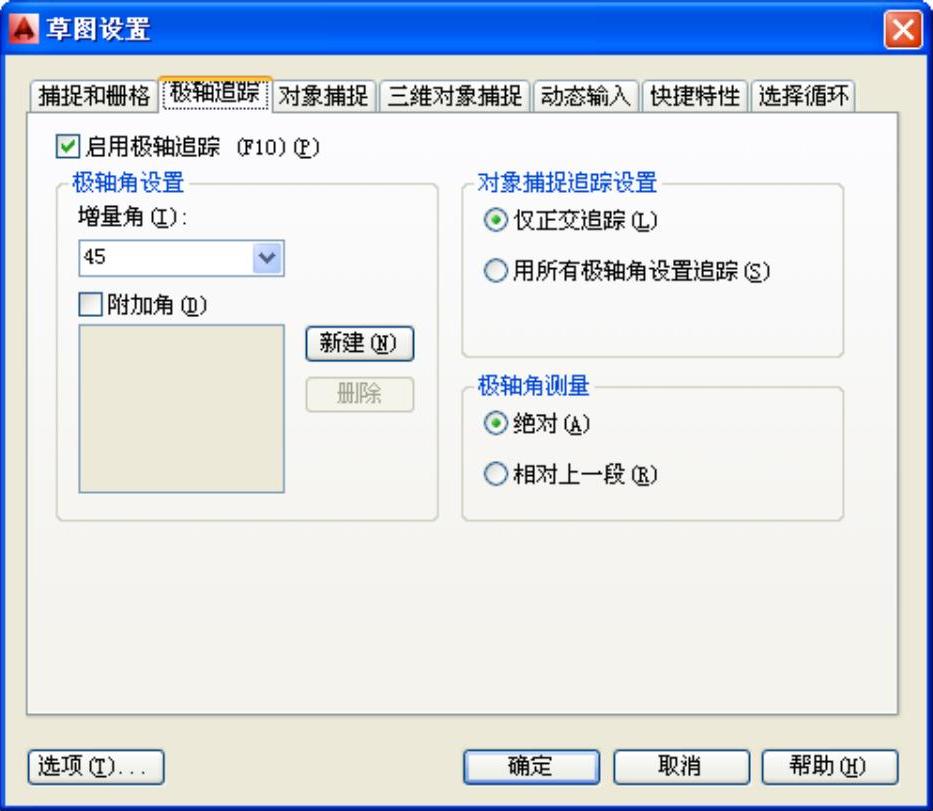
图6-4 设置极角捕捉
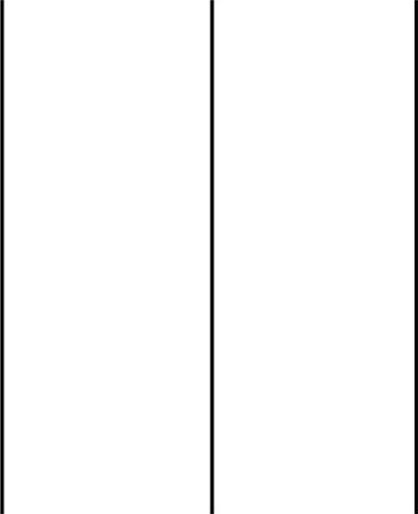
图6-5 绘制竖向管道
(3)由于各给水水平干管均从1.87m相对标高处由室外引入室内,然后上引到-0.15m标高处拐弯,穿过一层顶板直到20.60m标高处拐弯。因此以最下端为标高为±0.00处绘制其他的管道。在命令行中输入“pl”,选取端点,向下引伸长为150mm长度后,向左引伸一段距离确定出点1,如图6-6所示。然后向下引出一段距离确定出点2,如图6-7所示。然后将鼠标放在45°的追踪线上引出一段距离确定点3,如图6-8所示。(www.xing528.com)
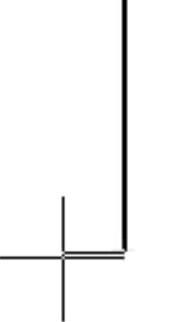
图6-6 确定点1
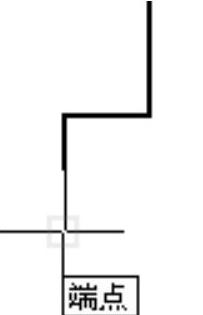
图6-7 确定点2
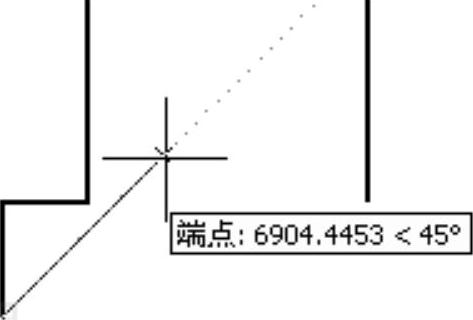
图6-8 确定点3
◆选项说明
为什么要从端点向下引伸出长为150mm的线段呢?因为要确定±0.00的标高,而同时还要确定-0.15m的标高,使用这种方法作图,就可以在±0.00标高留出一个可供捕捉的节点,为下一步绘制±0.00标高的楼层线段创造便利条件。
(4)同理可以绘制另外两个管道的底部弯曲管道,如图6-9所示。
4.确定各层标高
单击“直线”命令按钮 ,在±0.00处绘制出表示各楼层的线段,如图6-10所示。在命令行中输入“cp”(即为复制命令的简写),点取线段与竖直管道的交点为基点,如图6-11所示。根据提示,依次在命令行中输入距离“2800,5600,8400,11200,12200,14000,16800,19600,20600”。
,在±0.00处绘制出表示各楼层的线段,如图6-10所示。在命令行中输入“cp”(即为复制命令的简写),点取线段与竖直管道的交点为基点,如图6-11所示。根据提示,依次在命令行中输入距离“2800,5600,8400,11200,12200,14000,16800,19600,20600”。
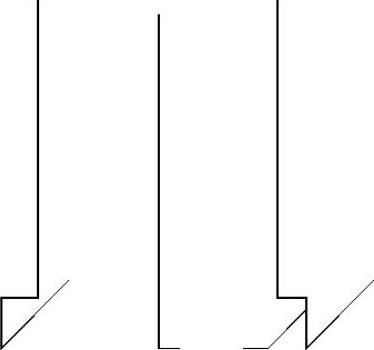
图6-9 绘制弯曲管道
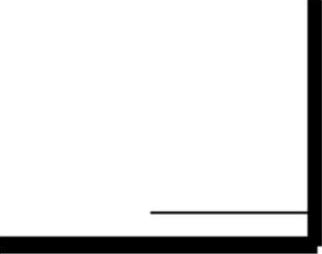
图6-10 绘制线段
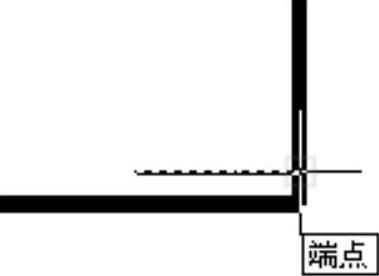
图6-11 选取复制的基点
复制的最终结果如图6-12所示。
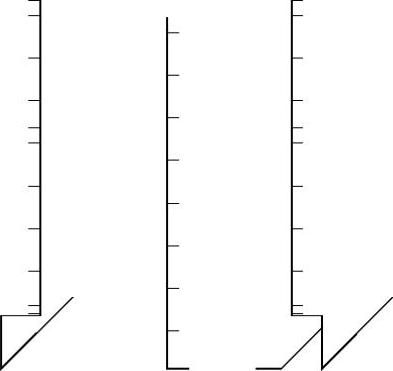
图6-12 确定各楼层标高
◆选项说明
在输入一个数字之后,要单击“回车”,然后再输入下一个数字,这样就能连续复制。在命令行中输入的距离是相对于被复制线段的距离,因此能直接按标高输入。如果使用的是“偏移”命令,并且被偏移的线段是±0.00标高处的线段,则所输入的偏移距离也可以是各层的标高,但是,使用“偏移”命令要指定索要偏移的方向,因此比“连续复制”命令更繁琐。
免责声明:以上内容源自网络,版权归原作者所有,如有侵犯您的原创版权请告知,我们将尽快删除相关内容。




